「Disney DELUXE」のログイン方法・ログインできない場合の対処法(Disney THEATERなど)
Disney DELUXE(Disney THEATERと3つのDXアプリ)のログイン方法を解説。
また、ログインできない場合の対処法や、ログアウト方法も解説します。
(関連記事)ディズニープラスのログイン方法・ログインできない場合の対処法
【重要なお知らせ】
2020年6月11日以降、Disney DELUXE(ディズニーデラックス)はDisney+ (ディズニープラス)へと移行します。
ディズニープラスは、デラックスからさらにパワーアップした動画配信サービスとなります!
デラックスでは「ディズニー、ピクサー、スター・ウォーズ、マーベル」の4ブランドで展開していましたが、ディズニープラスではさらに「ナショナル ジオグラフィック」「スター」が追加。
そして、ディズニーDXアプリが使えたり、ディズニーに関する様々な特典もあり。
デラックスに興味があった方や、一度利用してた方はディズニープラスを体験してみてはどうしょうか。
詳しくは、公式サイトをどうぞ。
公式サイト:Disney+ (ディズニープラス)
このページの目次
そもそも、Disney DELUXEにログインするには会員登録(入会)が必要!
Disney DELUXEは有料サービスですので、ログインするにはDisney DELUXEの会員登録(入会手続き)が必要となります。
入会すると無料お試し期間があり、その期間がおわった翌日から有料サービスに切り替わり、毎月定額の費用がかかります。無料お試し期間中に解約をすると、無料で試すことも可能。
会員登録は「ディズニーデラックス」公式サイトからお申込みください。
登録の詳しい手順は、以下の記事を参考にどうぞ。
>Disney DELUXEの登録方法 (入会)。また、無料お試し体験の注意点
また、Disney DELUXEのサービス内容は、以下の記事をどうぞ。
>Disney DELUXEとは?月額料金や特徴、メリット・デメリット
Disney DELUXEのログイン方法
Disney DELUXEサービスのログイン方法について解説します。
ログインするには
Disney DELUXEは動画配信の「Disney THEATER(ディズニーシアター)」と、「ディズニーDX」「スター・ウォーズDX」「マーベルDX」のスマホアプリの4つのサービスがあります。
どれも取得した「ディズニーアカウント」のIDとパスワードでログインして、各サービスを利用できるようになります。
ちなみに、「dアカウント」を使って4つのサービスにログインできませんので、注意してください。
dアカウントは支払い方法の変更や、サービス解約の時のログインに必要となります。
複数端末の台数制限はいくつ?同時視聴はできるの?
| 台数制限 | 5台 |
| 同時視聴 | 4台 |
Disney DELUXEは、ログインできる台数が「5台」となってます。
スマホでログインして、他の家族のスマホでログイン、さらにタブレットでもログインといったことができます。ただ5台を超えるとその端末からはログインできませんので、注意して下さい。
そして、複数の端末での同時視聴は「4台」まで可能。
例えば、誰かがスマホで動画の再生中に、他の家族が別の端末で動画を視聴するといったことができます。
スマホアプリの場合(Disney THEATERの例)
スマホアプリの動画配信「Disney THEATER(ディズニーシアター)」のログイン方法を解説します。
まず、アプリを起動します(アプリは公式サイト、またはアプリストアからダウンロードして下さい)。
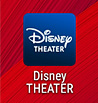
初めて起動した場合は、「サービス利用規約の同意」画面が表示されます。
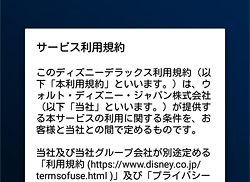
利用規約を読んで「同意して次へ」をタップ。
次に「プッシュ通知の許可」の設定の画面が表示されます。
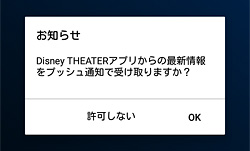
お好みで「OK」か「許可しない」を選択して下さい(後で変更することも可能)。
そして、ホーム画面が表示されます。
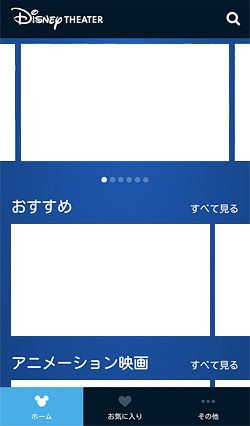
※著作権の関係で、映像部分は白塗りしてます
画面下のメニューの右側にある「その他」をタップします。
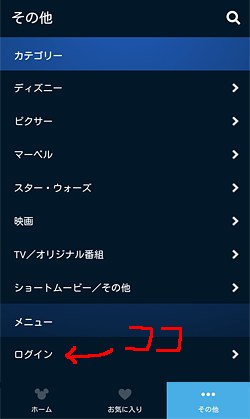
メニューの中に「ログイン」があるので、そこをタップ。
すると、ログイン画面が表示されます。
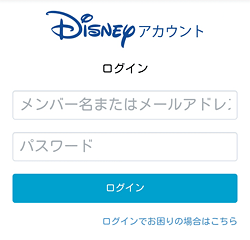
あとは、ディズニーアカウントの「ID」と「パスワード」を入力して、「ログイン」ボタンを押して下さい。
※dアカウントではログインできません
ログインすると、ホーム画面に戻り動画が視聴できる状態になります。
ちなみに、Disney THEATERアプリにログインすると、他の3つのDXアプリは自動でログインとなるようですね。
PCの場合(Disney THEATERサイト)
PC(パソコン)からのログイン方法を解説します。
まずは、「Disney THEATERサイト」へ移動します。
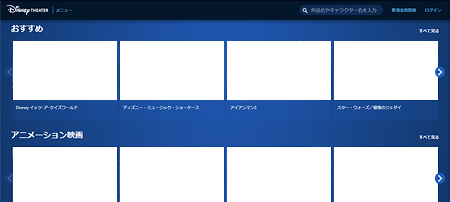
※著作権の関係で、映像部分は白塗りしてます
右上にある「ログイン」をクリックします。
すると、ログイン画面が表示されます。
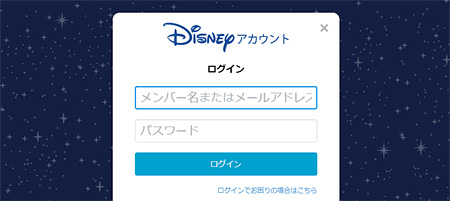
あとは、ディズニーアカウントの「ID」と「パスワード」を入力して、「ログイン」ボタンを押して下さい。
※dアカウントではログインできません
ログインすると、ホーム画面に戻り動画が視聴できる状態になります。
Fire TVの場合(Disney THEATERアプリ)
Fire TVを使ってテレビで視聴する場合も、ログインする必要があります。
ただFire TVでログインするには、スマホまたはPCを使ったログインとなります。
詳しい方法は、以下の記事を参考にどうぞ。
>Disney DELUXEをテレビで見る方法(Fire TV Stickの場合)
Disney DELUXEのログアウト方法
アプリやサイトのログアウト方法を解説します。
そのデバイスでサービスを利用しない場合や、デバイスを処分する時などにログアウトして下さい。
スマホアプリの場合
Disney THEATERアプリ
メニュー「その他」→設定→アカウント→ログアウト
DXアプリ
左上の「≡」→ログアウト
PC(パソコン)の場合
Disney THEATERサイト
右上の人物アイコン→ログアウト
Disney DELUXEにログインできない場合の対処方法
1.そもそもDisney DELUXEの会員登録ができているか?
新規でDisney DELUXEに会員登録してログインできない場合は、会員登録がきちんと完了しているか確認してみてください。
まれに、登録が完了したかなと思っても実はそれは確認画面で、最後のボタンを押さずに終わってしまった!というケースもあります。
登録完了メールが届いているか確認してみてください。
Disney DELUXEは登録方法が少し面倒なので、以下の記事を参考に確認してみて下さい。
(関連記事)Disney DELUXEの登録方法 (入会)。また、無料お試し体験の注意点
2.dアカウントでログインしようとしてないか?
Disney DELUXEのサービスの動画配信「Disney THEATER(ディズニーシアター)」と、「ディズニーDX」「スター・ウォーズDX」「マーベルDX」のアプリは、ディズニーアカウントでしかログインできません。
間違ってdアカウントでログインしようとしてないか確認してみて下さい。
3.IDとパスワードを確認する
ディズニーアカウントのIDとパスワードが間違っていないか確認してください。
IDは「メールアドレス」か「任意の文字列」の場合があるので、任意の文字列を設定していなかったか確認して下さい。
IDやパスワードを忘れた場合は、ログイン画面の下の方にある「ログインでお困りの方はこちら」のリンクからどうぞ。
ちなみに、新規契約したばかりでIDとパスワードが間違っていないと思っている方は、登録時にID(メールアドレス)を間違って入力している場合もあります。
契約した後に、完了通知メールが届いているか確認してみてください。
4.インターネット通信環境を確認する
インターネットの通信速度が低すぎる場合に、不具合が起きたりすることもあります。
通信状態に問題がないか確認してください。スマホの場合は「低速モード」になっていないか確認。
5.アプリを再起動してみる(またOSの再起動)
うまくログインできない、またはアプリそのものが上手く起動しないなどの場合は、アプリやPCならブラウザを再起動してみてください。
それでもダメなら、OSを再起動すると解消される場合があります。
管理人もたまにFire TVやスマホアプリの不具合がおきると、再起動でうまくいったりします。
6.システムメンテナンスをしていないか確認
サーバー側がシステムメンテナンスをしてる場合に、ログインできないことがあります。
システムメンテナンスしてないか、公式サイトや公式ツィッターなどを確認してみて下さい。
7.サーバーのシステム障害が起きてないか確認
サーバーの不具合で、ログインできないケースも動画配信サービスではたまにあります。
その場合は、不具合が解消されるまで待ってください。
不具合が起きてるかどうかは、公式サイトや公式ツィッターのお知らせをチェック!
または、Twitterで「Disney DELUXE」または「ディズニーデラックス」と検索して、最新の投稿を確認し他の人にも不具合おきていないか調べてみてください。
他の人にも起きているならサービス側の不具合となります。
8.最後の手段は「お問い合わせ」
上記の方法でもログインできない場合は、最終手段としては「お問い合わせ」するしかないと思います。
公式サイトの「よくある質問」にお問い合わせ方法について書かれていますので、そちらを確認して下さい。
まとめ
Disney DELUXEは、ディズニーアカウントとdアカウントの2つを利用するので、少しログインに戸惑うところがあると思います。
サービスを利用する時には「ディズニーアカウント」、サービスの変更手続きなどは「dアカウント」と覚えていただければ難しくないです。
それでは、「Disney DELUXE」のログイン方法・ログインできない場合の対処法(Disney THEATERなど)でした。
※本ページの情報は2019年3月26日時点のものです。最新の情報は公式サイトにてご確認ください

